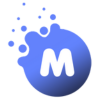Uso del Calendario en Maia #
¿Qué es? #
El módulo Calendario permite a los usuarios agendar, gestionar y personalizar citas directamente desde la plataforma Maia. Es ideal para negocios que trabajan con reservas, sesiones, consultas o ventas con cita previa.
¿Dónde lo encuentro? #
En el menú lateral izquierdo, dentro de la sección Aplicaciones, haz clic en Calendario. Verás tres opciones principales:
-
Nueva Cita
-
Tipos de Citas
-
Citas Agendadas
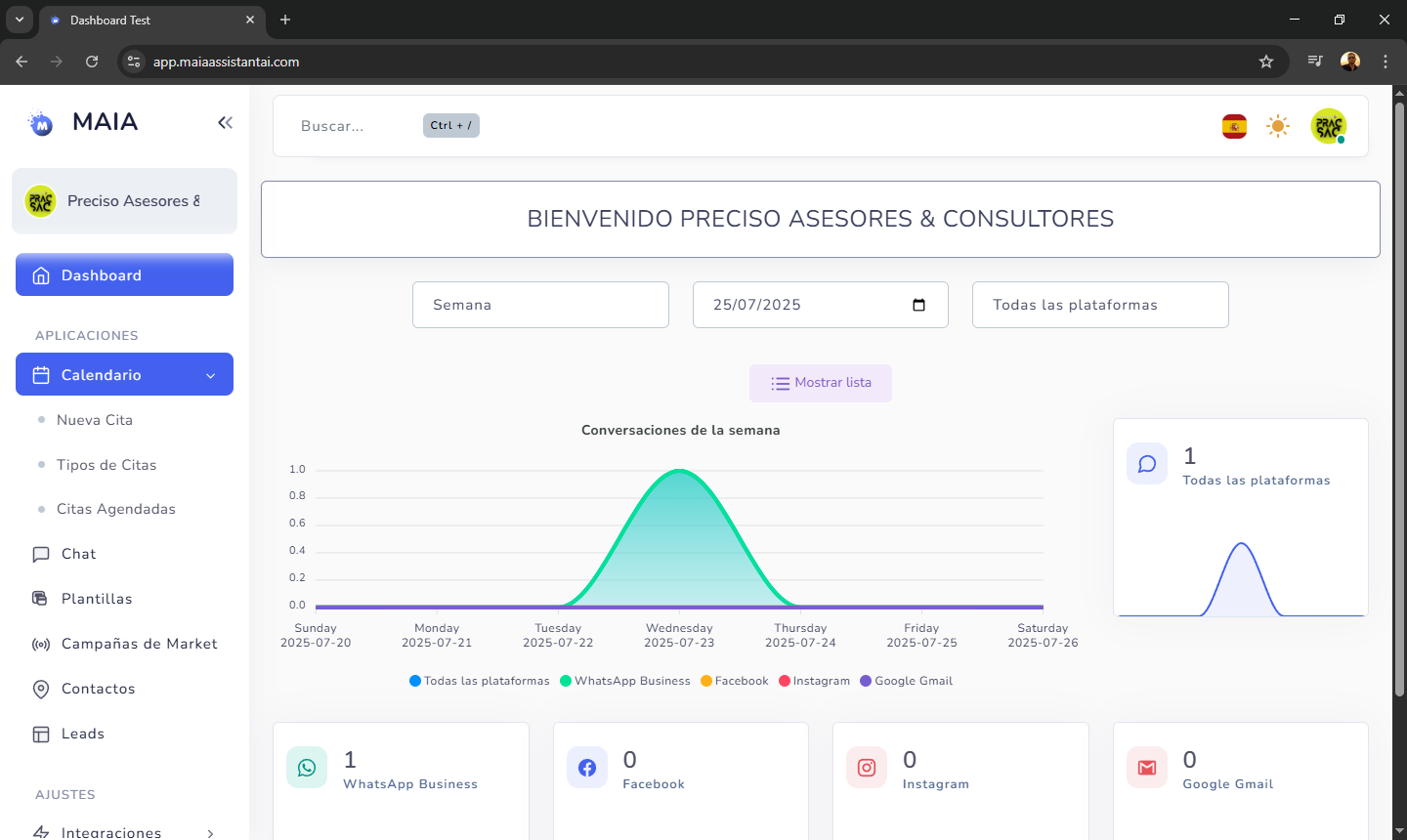
1. Crear una Nueva Cita #
Pasos:
-
Entra a Calendario > Nueva Cita.
-
Selecciona el contacto (debe estar registrado previamente en la base de datos).
-
Define la fecha y hora de la cita.
-
Elige el tipo de cita (estos se configuran previamente).
-
Opcionalmente, agrega una nota interna.
-
Haz clic en Reservar Fecha.
Una vez registrada, la cita quedará vinculada al contacto y visible en el panel de citas agendadas.
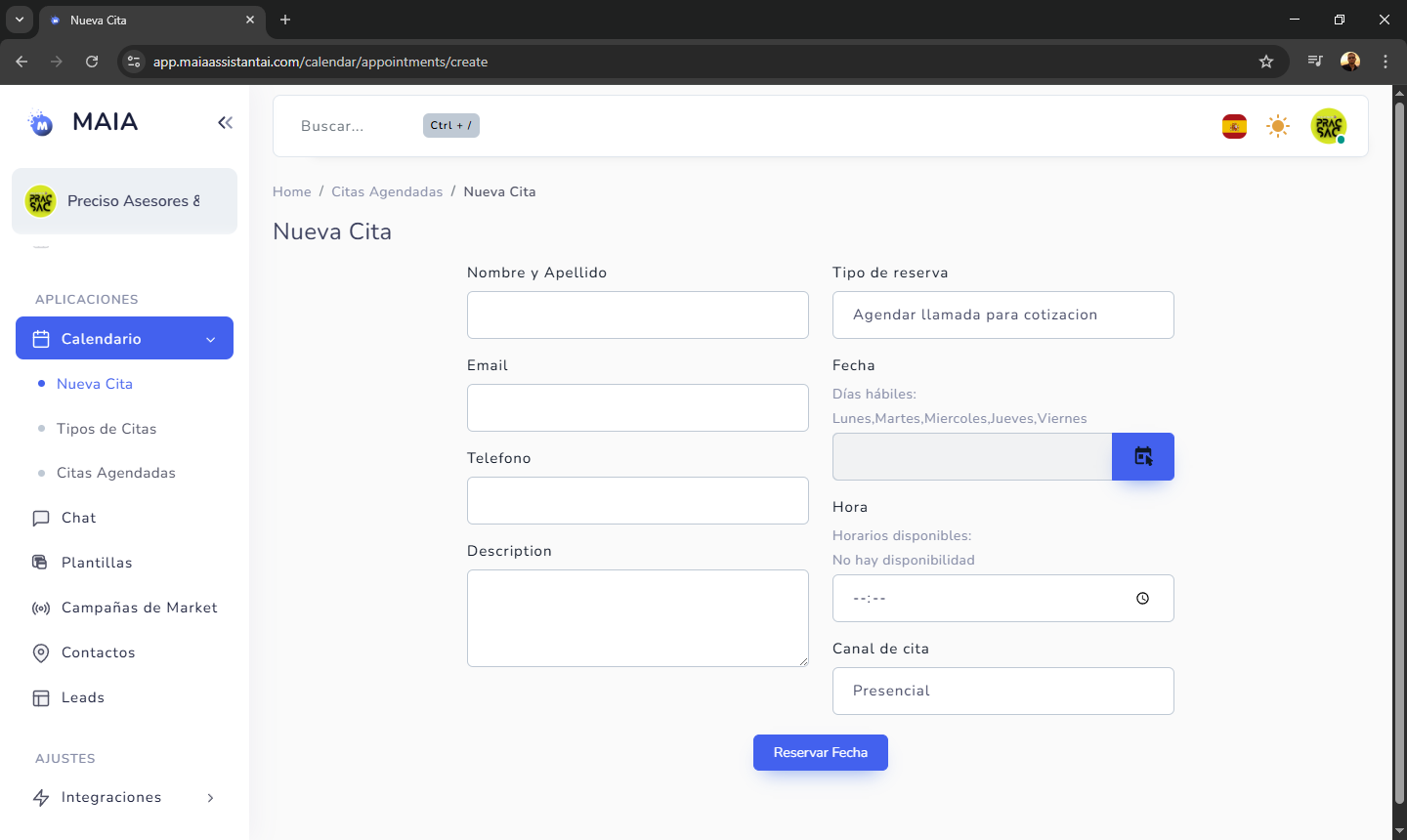
2. Configurar Tipos de Citas #
Pasos:
-
Dirígete a Calendario > Tipos de Citas.
-
Haz clic en Agregar nuevo tipo.
-
Nombra el tipo de cita (ej: Sesión de diagnóstico, Asesoría inicial).
-
Define la duración estimada.
-
Establece los días y horarios disponibles para este tipo de cita.
-
Guarda los cambios.
Esto permitirá que las automatizaciones y el asistente Maia puedan asignar horarios de forma inteligente.
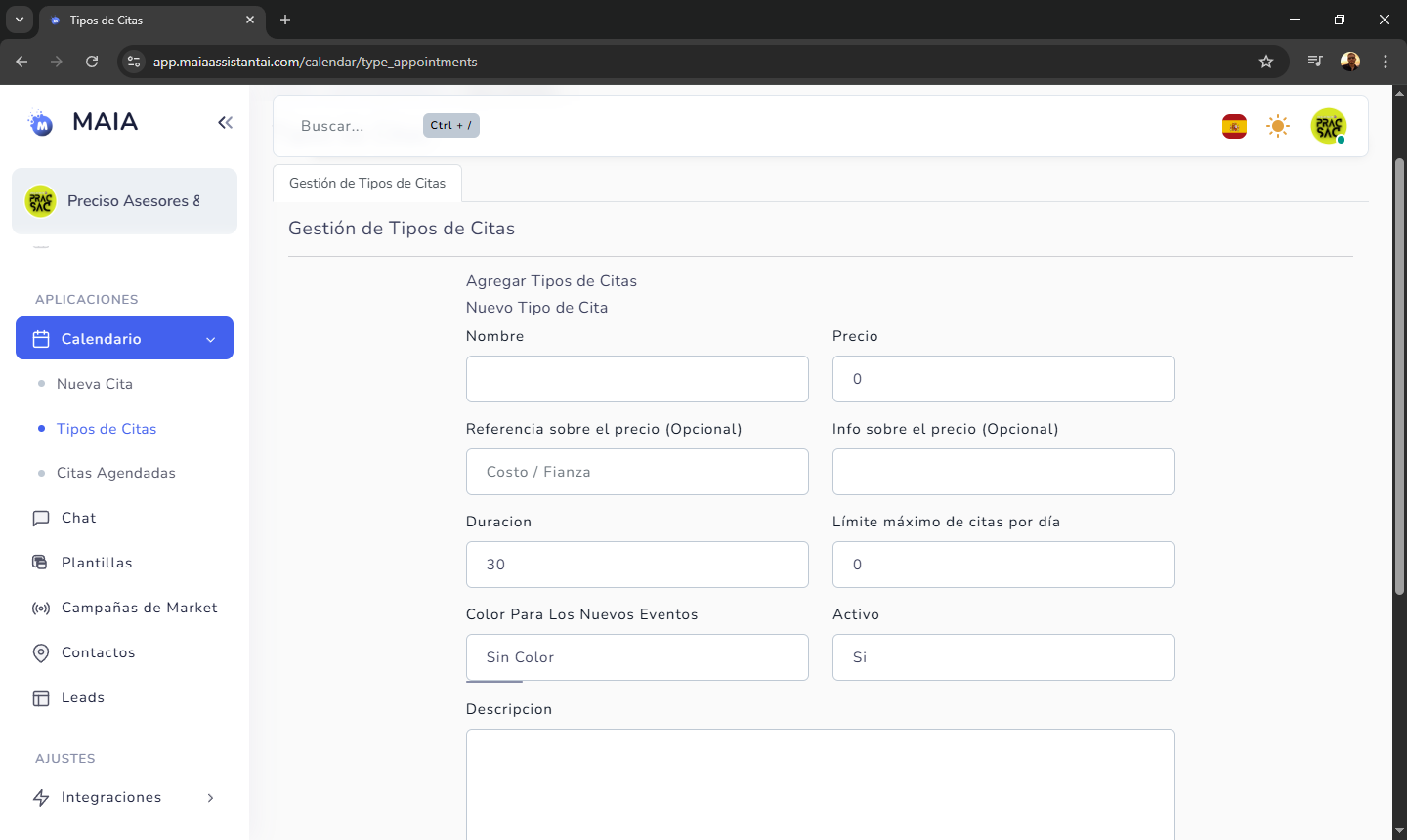
3. Ver y Administrar Citas Agendadas #
Pasos:
-
Accede a Calendario > Citas Agendadas.
-
Allí verás el listado cronológico de todas las citas próximas y pasadas.
-
Puedes usar los filtros por fecha, estado o tipo de cita.
-
Para modificar o cancelar una cita, haz clic en el ícono de edición al lado de cada registro.
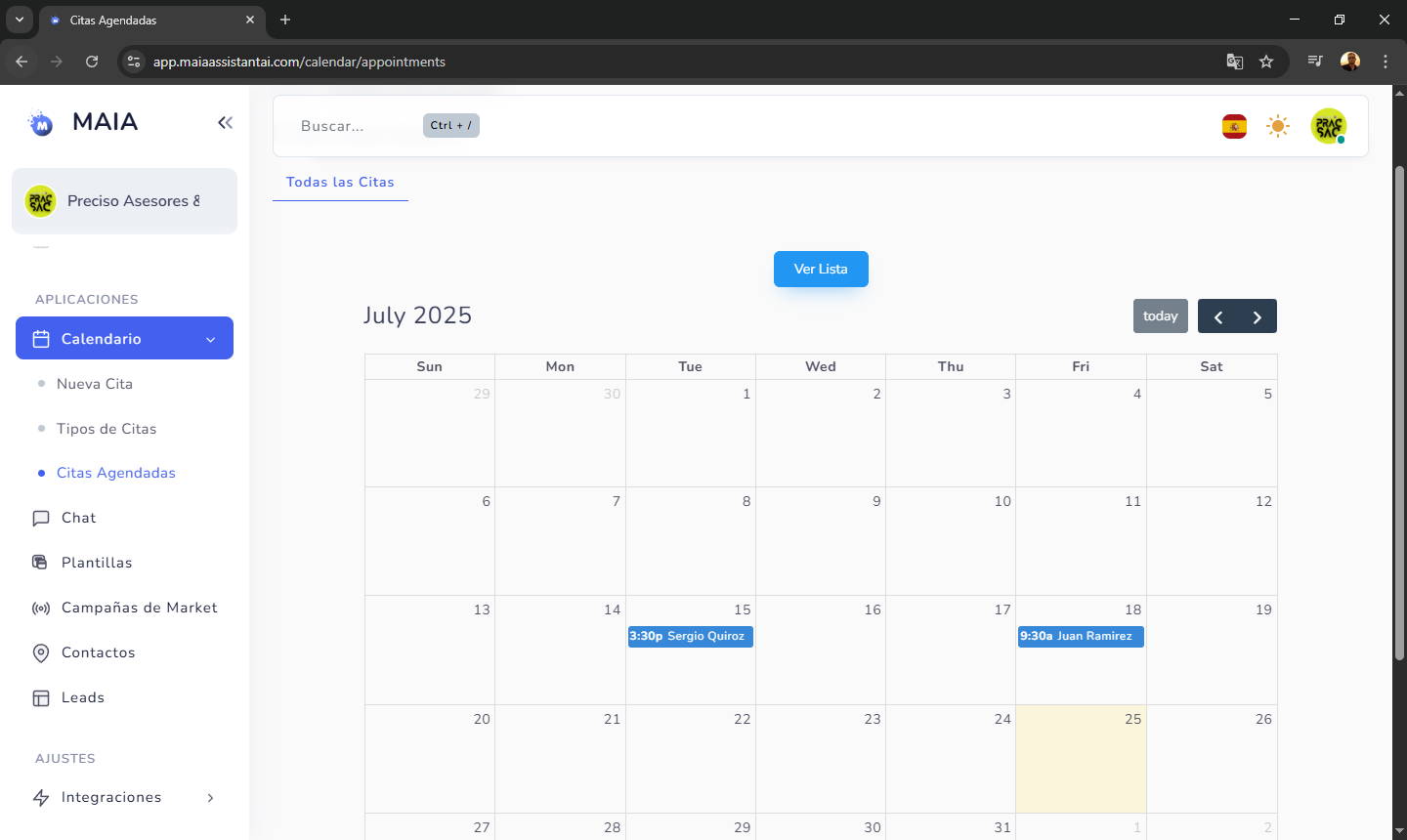
✅ Funcionalidades destacadas: #
-
Maia puede enviar recordatorios automáticos por WhatsApp antes de cada cita.
-
Se puede activar una respuesta automática para gestionar cambios o reprogramaciones.
-
Los horarios pueden ajustarse por franjas y días no laborales.